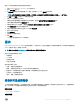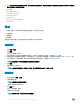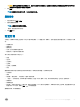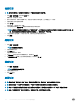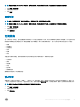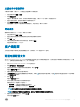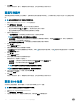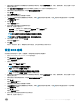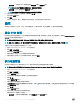Users Guide
• 立即运行 — 立即应用 BIOS 密码配置并在任务队列中显示正在运行状态。
注: 如果 Dell 客户端系统未连接到网络,请重新运行此任务。
• 运行时间 — BIOS 密码配置在任务队列中排队。
注: 您可以启动任务队列以查看已完成和未完成任务的列表。
11 为您所做的更改提供一个简要说明,然后单击下一步。
此时将显示摘要选项卡。
12 单击完成。
将打开“任务队列”窗口,根据您的任务计划设置,它将立即开始运行或加入队列。
操作
此功能允许您设置 KVM 会话,关闭、打开和重新引导 Dell 客户端系统,以及远程擦除 Dell 客户端系统的硬盘。
建立 KVM 会话
此功能使您可以远程查看具有 Intel 显卡的客户端系统的主要或次要(如果存在)显示器。有关更多信息,请参阅 dell.com/support/
manuals 上的客户端系统说明文件。
注: 在建立远程 KVM 会话之前,通过 Intel 管理引擎 BIOS 扩展 (MEBx) 界面启用 KVM。
注: 如果 KVM 会话超时,在一段时间内处于不活动的状态,请重新建立 KVM 会话。要指定超时期限,请参阅 KVM
与具有 Intel 显卡的远程客户端系统建立 KVM 会话:
1 启动 Dell Command | Intel vPro Out of Band 应用程序。
2 单击操作 > KVM 连接。
此时将显示 KVM 连接选项卡。
3 搜索您要在其上建立 KVM 会话的客户端系统的列表。
4 选择您要在其上启动 KVM 会话的客户端系统,然后单击连接。
执行电源管理
此功能允许您通过由 AMT 操作启用的 Windows 操作系统以正常关闭或重新启动客户端系统。
注: Windows 防火墙可以通过 Dell Command | Integration Suite for System Center 阻止正常的电源请求。
1 启动 Dell Command | Intel vPro Out of Band 应用程序。
2 单击操作 > 电源管理。
将显示电源管理选项卡。
3 从下拉列表中选择要在客户端系统上运行的电源控制选项。
4 单击下一步。
将显示选择客户端选项卡。
5 搜索您要应用电源管理更改的客户端系统。
6 从可用客户端列表中选择您要管理的客户端系统,并单击 按钮移动您所选的系统,或按 按钮将所有已查找到的 Dell 客户端移
动到所选客户端列表中。
7 单击下一步。
将显示计划任务选项卡。
8 您可以选择立即应用任务或安排其稍后运行。
根据您的计划,请选择以下选项之一:
• 立即运行 — 立即应用电源管理更改,并在任务队列中显示正在运行状态。
30
Dell Command | Intel vPro Out Of Band 应用程序